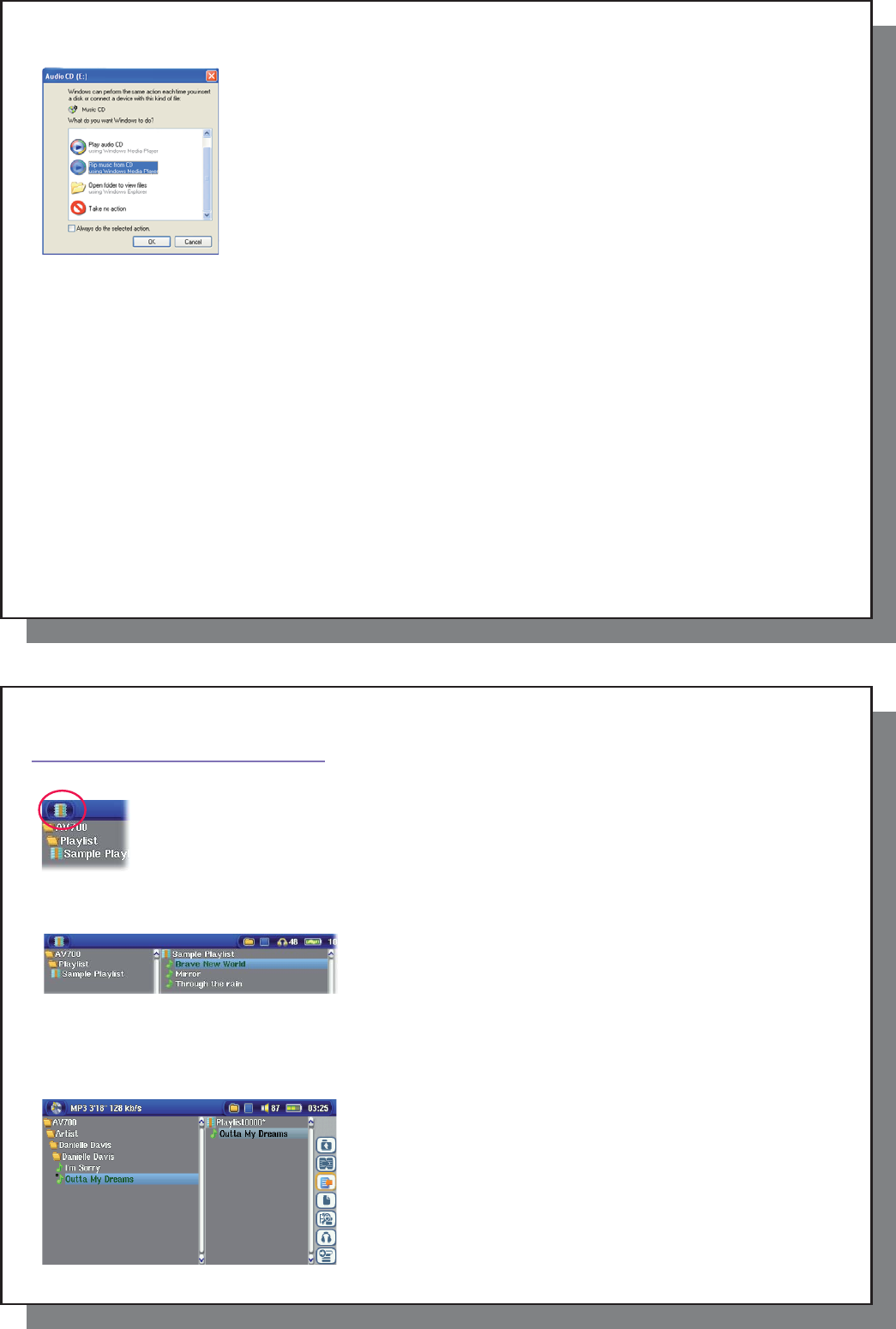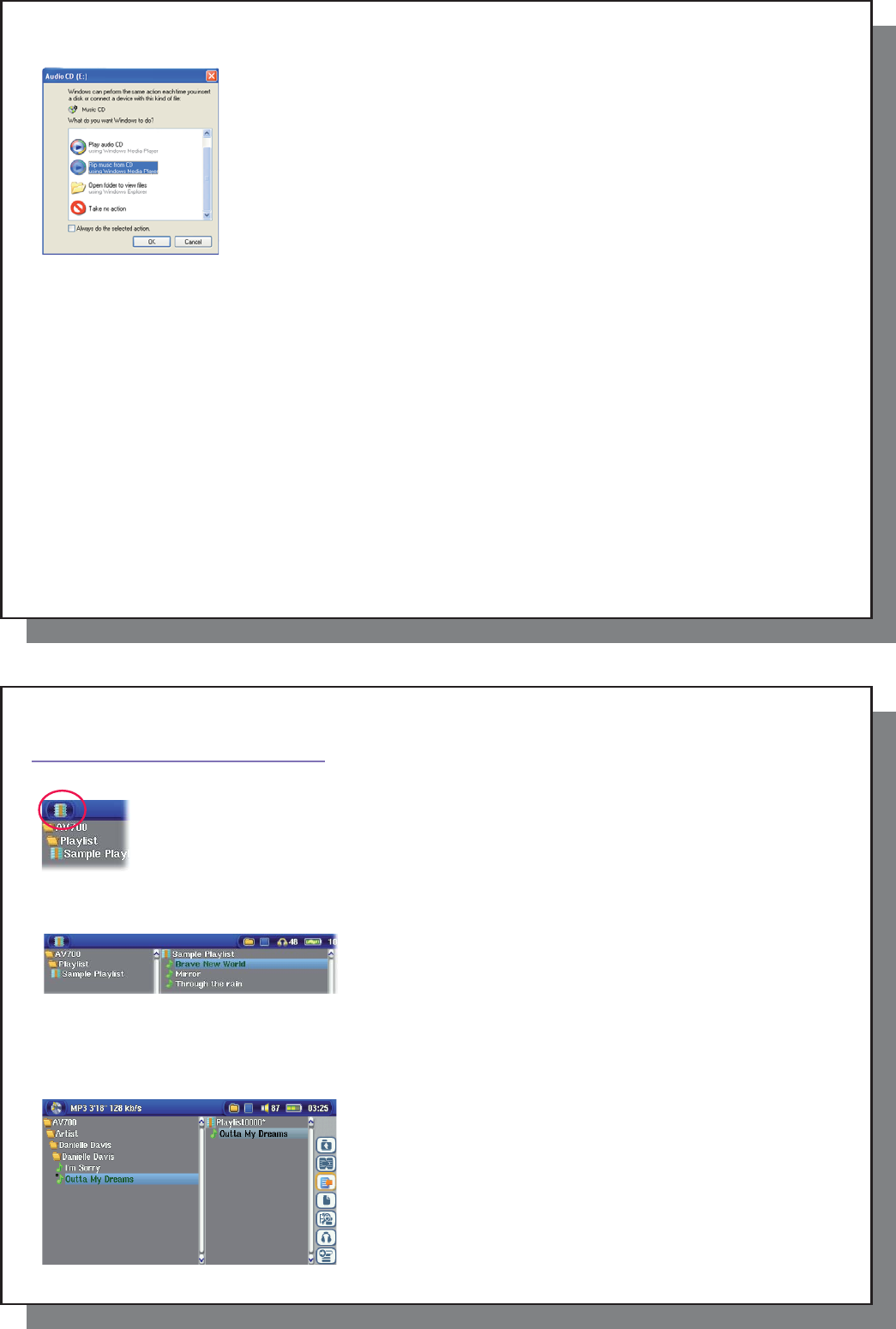
41
41
10.3 Übertragen der CD-Sammlung auf den AV 700 TV
10.3 Übertragen der CD-Sammlung auf den AV 700 TV
Das Umwandeln von Musik-CDs in Musikdateien, die auf dem AV 700 TV verwendet
werden können, bezeichnet man als “Ripping”. Es handelt sich im Grunde um einen
Umcodierungsprozess, bei dem das CDA-Format (CD Audio) in WMA oder MP3
umgewandelt wird – d.h., in ein vom AV 700 TV unterstütztes Format. Es gibt eine
breite Palette von Ripping-Werkzeugen auf dem Markt, ARCHOS
™
empfi ehlt jedoch
den Einsatz des Windows Media
®
Player. Sobald Sie eine Musik-CD in den Computer
einlegen, erscheint in Windows
®
ein Dialogfenster mit der Frage, ob die CD gerippt
werden soll. Je nach Leistungsstärke des Rechners dauert das Rippen einer CD mit
einer Spieldauer von 60 Minuten zwischen 10 und 60 Minuten. Nach Abschluss des
Vorgangs ist das betreffende Album Bestand der Medienbibliothek. Verbinden Sie
den AV 700 TV mit Hilfe des mitgelieferten USB-Kabels mit dem Computer. Rufen Sie
nun die Registerkarte Synchronisieren auf und setzen Sie die Synchronisierung mit
dem AV 700 TV durch Windows Media
®
Player in Gang. Das Album wird nun auf den
AV 700 TV übertragen.
Anmerkung: Manche Musik-CDs verfügen über einen speziellen Kopierschutz, aufgrund dessen der Windows Media
®
Player keine Musikdateien erstellen kann.
10.4 Installieren von Windows Media
10.4 Installieren von Windows Media
®
Player 10 (WMP10)
Windows Media
®
Player 10 kann nur auf dem Betriebssystem Windows
®
XP (Service Pack 1 oder höher)
installiert werden. Gehen Sie auf die von Microsoft eingerichtete Website www.playsforsure.com und laden Sie
die aktuelle Version herunter.
42
42
1
1
MUSIK – Playlists
Eine Playlist enthält eine Abfolge von Songs, die vom AV 700 TV automatisch wiedergegeben wird.
Es kann stets nur eine Playlist in den internen Speicher des AV 700 TV geladen werden. Sie haben
die Möglichkeit, neue Playlists zu erstellen, Songs zu einer Playlist hinzuzufügen bzw. daraus
zu entfernen oder eine Playlist für den späteren Gebrauch zu speichern. Für das Speichern von
Playlists auf der Festplatte des AV 700 TV gibt es keine zahlenmäßige Beschränkung. Playlists
sind durch ein spezielles Bildsymbol gekennzeichnet (Kreissymbol links).
11.1 Abspielen einer Playlist
11.1 Abspielen einer Playlist
Zum Abspielen einer Playlist bis zur gewünschten Liste scrollen (z.B.
“Sample Playlist”, siehe links) und die Taste WIEDERGABE drücken.
Die Liste der Songs wird in den internen Speicher des AV 700 TV
geladen und in einem neuen Fenster aufgelistet.
Drücken Sie die Taste WIEDERGABE, um die Songs in der angezeigten Reihenfolge abzuspielen. Für eine
Song-Wiedergabe in zufälliger Reihenfolge auf das Funktionssymbol Playlist verwalten drücken und dann
die Option Zufällig wählen. Beim Löschen einer Playlist vom AV 700 TV werden die Musikdateien selbst nicht
gelöscht.
11.2 Erstellen einer Playlist
11.2 Erstellen einer Playlist
Zum Erstellen einer Playlist im Musik-Browser das Funktionssymbol
Playlist-Fenster öffnen auswählen. Auf der rechten Seite wird ein
zweites Navigationsfenster geöffnet, in dem die Inhalte der Playlist
angezeigt sind. Sie können nun damit beginnen, Songs zur aktuellen
Playlist hinzuzufügen. Wählen Sie im linken Fenster die Songs aus,
die Sie zur Playlist hinzufügen möchten. Ist der gewünschte Song
hervorgehoben, drücken Sie die Taste RECHTS oder ENTER, oder
drücken Sie auf das Funktionssymbol Hinzufügen zu Playlist , um
ihn zur Playlist hinzuzufügen. Eine kleine Kennzeichnung neben dem
Musik-Symbol vor dem Titel weist darauf hin, dass der betreffende